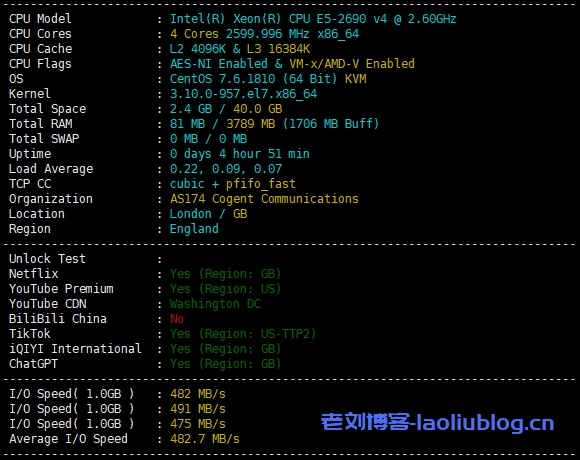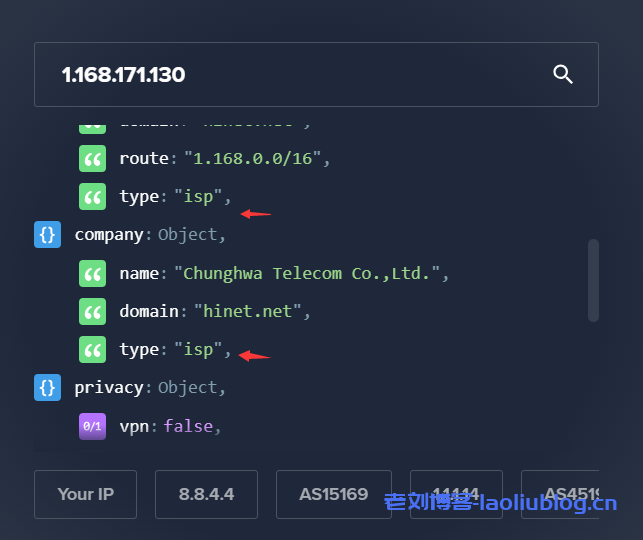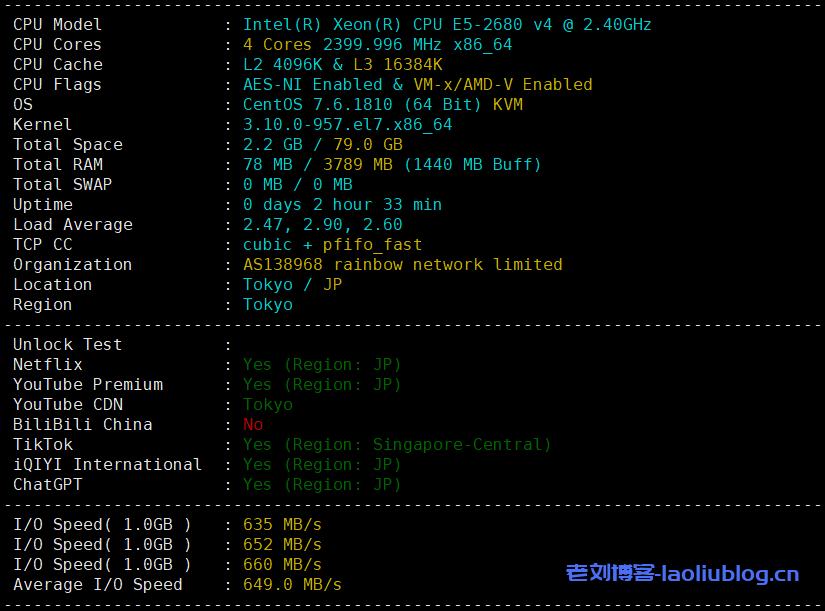老狗VPS,稳如老狗!Ubuntu是一种基于Linux的免费、开源的操作系统,我们可以在计算机或虚拟专用服务器上使用该系统。默认情况下,Ubuntu服务器不包括图形用户界面(GUI)。如果您使用带有GUI的工具,安装桌面环境可能会改善用户使用Ubuntu服务器的体验。本文将介绍下Ubuntu服务器安装GUI的简单方法。
Ubuntu作为安全稳定的Linux发行版之一,许多美国服务器都提供对该系统支持。本文以RAKsmart美国服务器(基于Ubuntu系统)为例,首先使用SSH工具登录该Ubuntu服务器,然后可参考以下步骤来安装图形用户界面。
1、更新存储库和软件包
运行下面命令,刷新Ubuntu服务器存储库和程序包列表,并执行必要的升级。
sudo apt update && sudo apt upgrade
出现提示时,点击Y并按Enter继续下一步操作。
2、安装和设置显示管理器
显示管理器是启动显示服务器、启动桌面和管理用户验证的应用程序。默认GDM3是一个资源密集型显示管理器。为了节省系统资源,您可以考虑使用更轻便的工具,比如SLiM或LightDM。
运行下面命令安装SLiM:
sudo apt install slim
输入Y并按Enter开始安装程序。
如果您希望安装LightDM显示管理器,请运行:
sudo apt install lightdm
3、Ubuntu服务器安装GNOME桌面环境
安装好显示管理器后,您可以在Ubuntu服务器上继续安装图形用户界面(GUI)。默认的Ubuntu桌面是GNOME桌面环境的修改版本,您可运行下面命令安装Ubuntu Desktop:
sudo apt install ubuntu-desktop
安装完成后,键入以下命令重新启动系统。
sudo reboot
系统重新启动后,会出现一个图形登录界面,如下图所示:
在对应字段中键入您的用户名,然后按Enter以显示密码字段,正确输入密码后,您便可以访问桌面环境了。